laravelフレームワークを使用してプロジェクトを実行していると、時々頭が真っ白になり、どうやって始めればよいか分からなかったり、laravelをインストールするときに多くの小さな問題に遭遇し、それらを解決する方法が分からなかったりすることがあります。インストールプロセス中のメモ。これが問題に遭遇した開発者へのサポートになれば幸いです。
1.composer のダウンロードとインストール
composerDownload
英語 Web サイト: https://getcomposer.org/
中国語のイメージ: http://www.phpcomposer.com/
1. Windows での Composer のインストールに関するチュートリアル:
中国語のイメージ
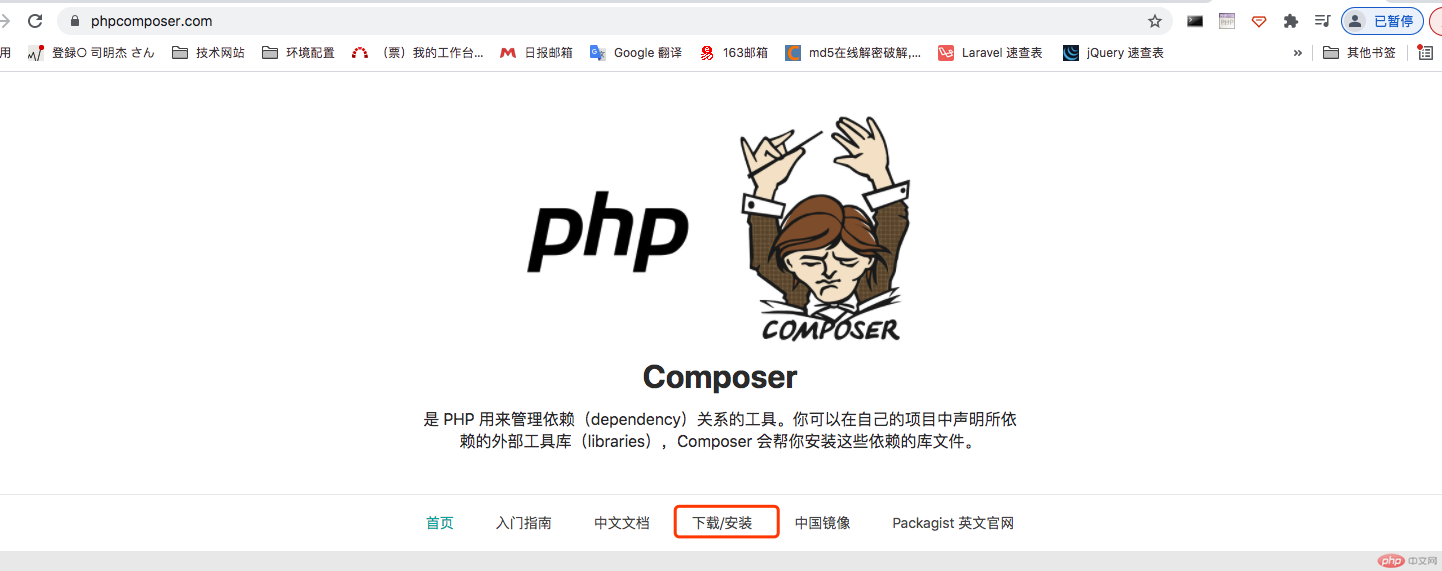
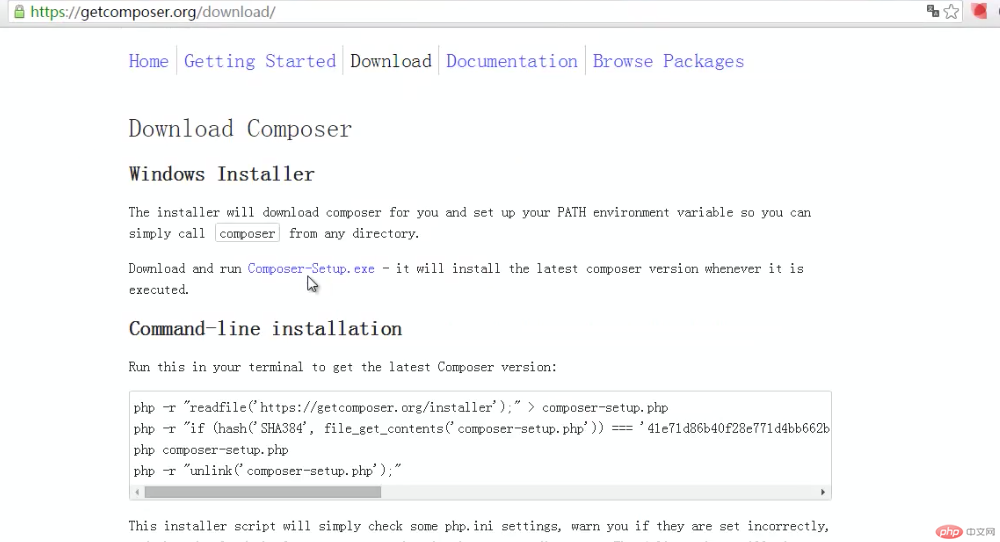
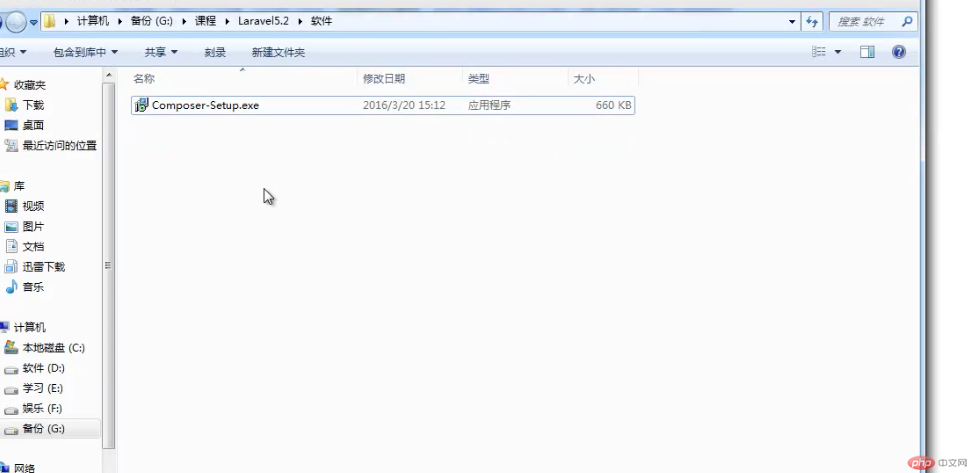
この構成を変更する必要はありません
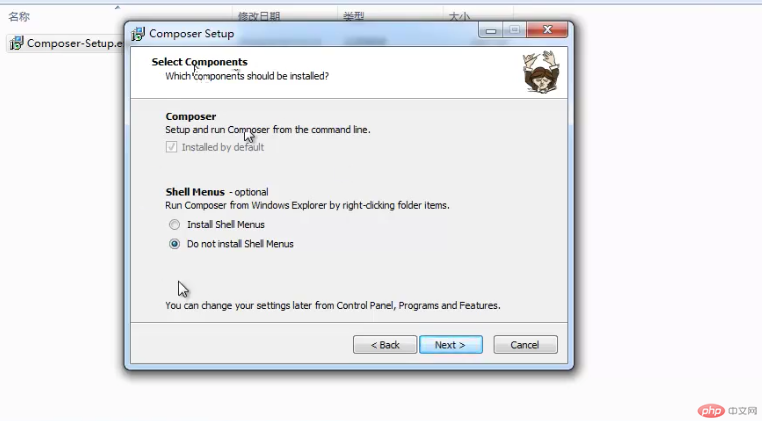
料金を支払う必要がありますこのコンポーザーをインストールする前にここに注意してください PHP 環境が必要です
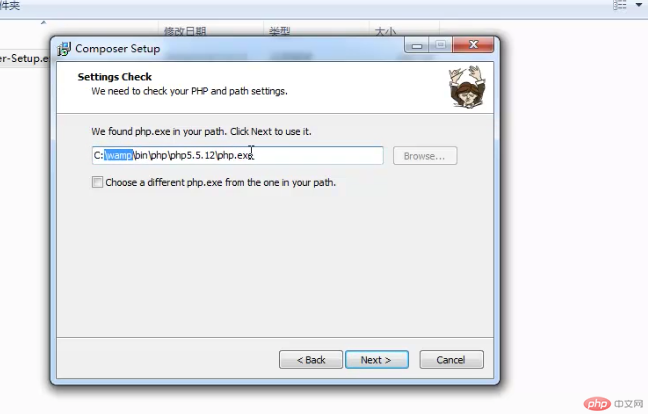
#上記の手順は直接インストールできます。完了後、cmd コマンドのコンポーザー -v を使用して検出します。 。
2. Mac システムでの Composer のインストールに関するチュートリアル:
Mac でコマンド ライン モードで Composer を直接ダウンロードします。
curl コマンドを使用してダウンロードします:
curl -sS https://getcomposer.org/installer | php
または、curl がインストールされていない場合は、php コマンドを使用してダウンロードすることもできます:
php -r "readfile('https://getcomposer.org/installer');" | php
Composer を手動でダウンロード
アドレス: https://getcomposer.org/composer .phar
composer.phar をダウンロードしたら、そのディレクトリに配置できますが、新しいディレクトリを作成するたびに、新しいディレクトリにコピーする必要があり、さらに面倒です。したがって、最善の方法は、それを usr/local/bin に置き、グローバル コマンドにすることです。
sudo mvamper.phar /usr/local/bin/composer
この方法で、composer コマンドをターミナルで直接使用できます
2. Laravel のインストール
composer は Laravel をインストールします
1. 直接ダウンロードしてインストールします (壁を回避する必要があります)
laravel という名前の Laravel プロジェクトを作成します
composer create-project laravel/laravel --prefer-dist
blogという名前のLaravelプロジェクトを作成します
composer create-project laravel/laravel blog -prefer-dist
2. Composerイメージを使用してインストールします(壁を回避しないでください)
Composerイメージを使用して最新バージョンをインストールしますLaravel
ミラー サービスを有効にするには 2 つの方法があります:
システム グローバル構成: Composer のグローバル構成ファイル config.json に構成情報を追加します。
個々のプロジェクト構成:各プロジェクトのcomposer.jsonファイルに設定情報を追加します。
例1:composerのグローバル設定ファイルを変更する(推奨方法)
コマンドラインウィンドウを開きます(Windowsユーザー) ) またはコンソール (Linux. Mac ユーザー) そして、次のコマンドを実行します:
composer config -g repo.packagist composer https://packagist.phpcomposer. com
上記のコマンドの実行が完了したら、壁を越えることなく次のコマンドを再度実行できます。
laravelという名前のLaravelプロジェクトを作成します
composer create-project laravel/laravel --prefer-dist
blogという名前のLaravelプロジェクトを作成します
composer create-project laravel/laravel blog -prefer-dist
例2: 現在のプロジェクトのcomposer.json構成ファイルを変更します:
コマンド ライン ウィンドウ (Windows ユーザー) またはコンソール (Linux、Mac ユーザー) で、プロジェクトのルート ディレクトリ (つまり、composer.json ファイルのすべてのディレクトリ) を入力し、次のコマンドを実行します:
composer config repo.packagist composer nttps://packagist. phpcoeposer. com
ステップ 1: 現在のプロジェクトで実行されるため、最初にプロジェクト ファイルを作成します。 フォルダー テスト
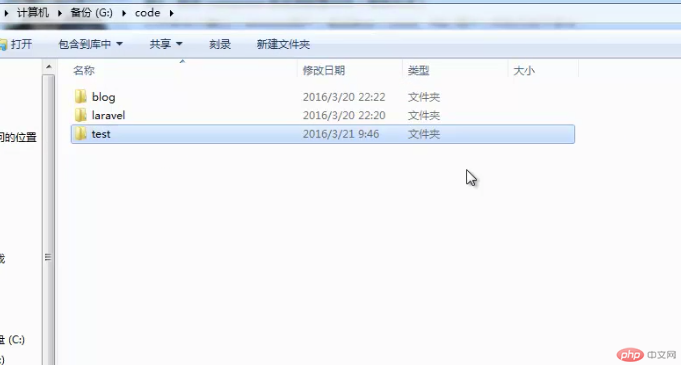
2 番目のステップは、現在のプロジェクトのコンポーザー ファイルを変更することです。まず、composer.json ファイルにする必要があるため、何も設定せずに手動でテキスト ファイルをシミュレートし、composer.json という名前を付けます。
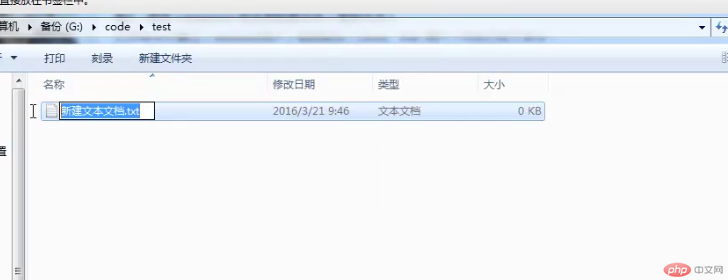
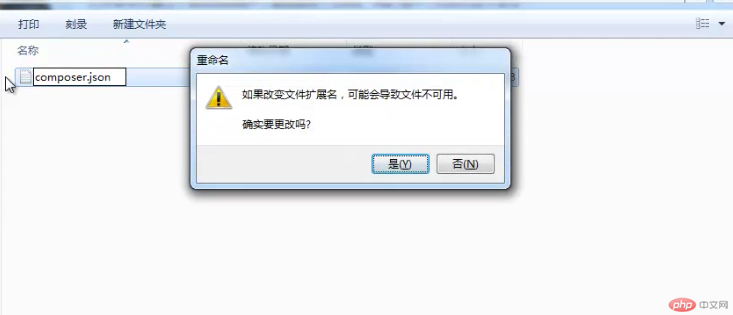 上記のプロンプトに従って、[はい] をクリックします。
上記のプロンプトに従って、[はい] をクリックします。
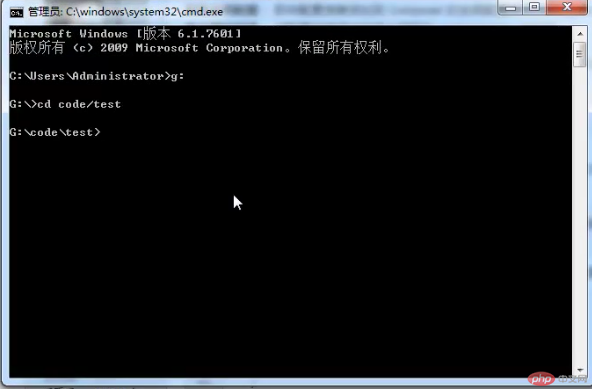
次に、次のコマンドを実行します。
composer config repo.packagist composer nttps://packagist. phpcoeposer. com
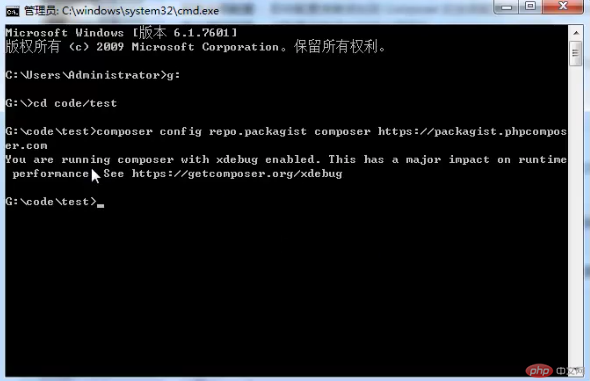
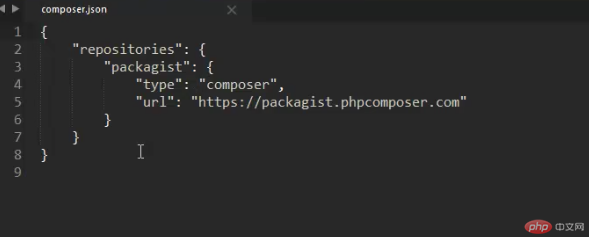
composer create-project laravel/laravel --prefer-dist
composer create-project laravel/laravel blog -prefer-dist
上記の手順は私によって正常にインストールされました。上記の手順に従って段階的にインストールしてください。何かわからない場合は、メッセージを残してください。ご協力ありがとうございます。これが皆さんのお役に立てば幸いです。
以上がクラスライブラリマネージャーのcomposerがlaravelをインストールして設定しますの詳細内容です。詳細については、PHP 中国語 Web サイトの他の関連記事を参照してください。